MAC OS X中更改变默认打开文件应用程序的方法
发布时间:2016-12-01 17:34
相信很多用户都不清楚MAC OS X系统中更改打开文件默认程序的方法,下面小编就这个问题为大家详细地介绍一下吧,欢迎大家参考和学习。
MAC OS X系统有着强大的系统内置应用,这些应用可以帮助我们解决许多问题,不过从便捷的程度来看,Mac App Store 里的应用,也是有着其自身的优势的,比如打开文件,Mac App Store 中便有许多更便捷的应用,比如使用Skitch(也就是印象笔记的圈点应用)来打开gif文件、可以用Pixelmator来打开png图片、可以用The Unarchiver来解压zip文件压缩包,还可以用TextWrangle来编辑rtf文件。

下面我们就来列举两种更改打开文件默认程序的方法:
1.为单个文件设置默认打开时使用的程序,方法如下:
- 在Finder里的文件上使用右键(或Control+左键)点击后,按住Alt,这时修你会看到原来的打开方式会变成总是以此方式打开。
- 不要松Alt,然后在右边选择你想要选择的默认程序就好了。
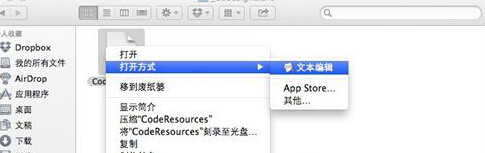
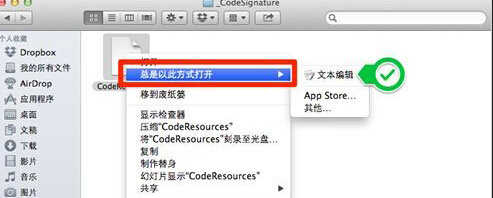
2.为打开同一种文件类型设置默认应用。
+ 从Mac系统中选择一个想要更改文件类型。
+ 点击Conmmand+i来查看文件信息。
+ 点击打开方式并选择相应的程序然后按下全部更改(如果发现全部更新是灰的,说明你修改后的和之前的一样)并确认。
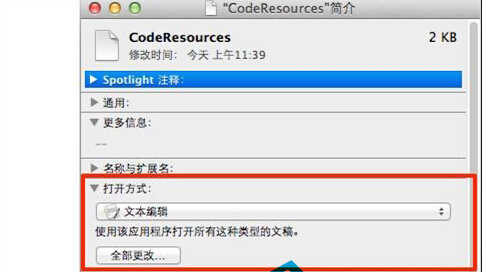
以上就是更改默认打开文件应用的方法了,如果你想要更快速地打开文件的话,那么就用这两种方法之一吧,有兴趣的用户,可以比较它们之间哪种更快速。

MAC OS X中更改变默认打开文件应用程序的方法的评论条评论